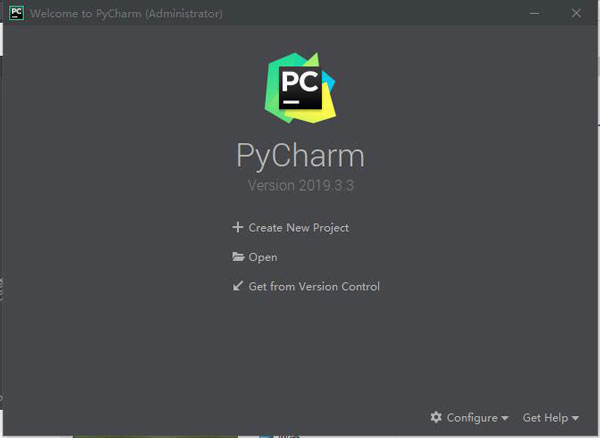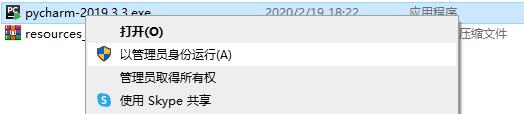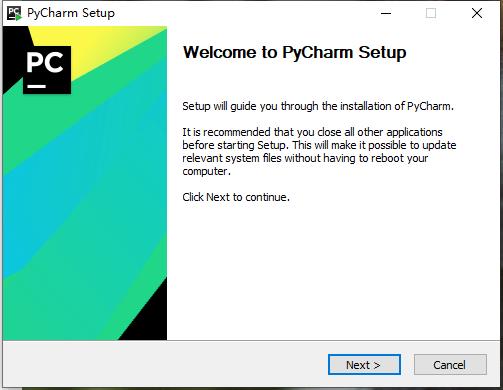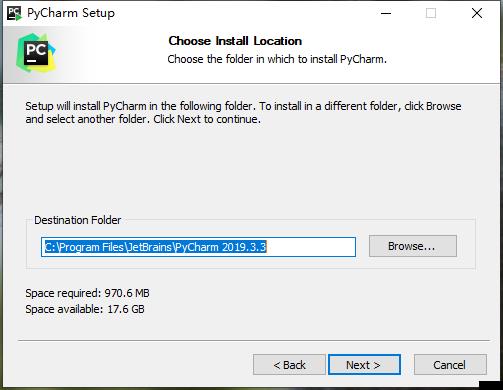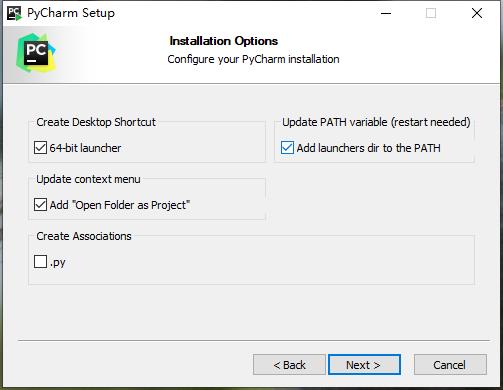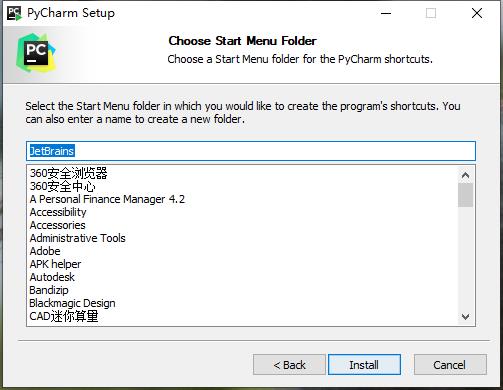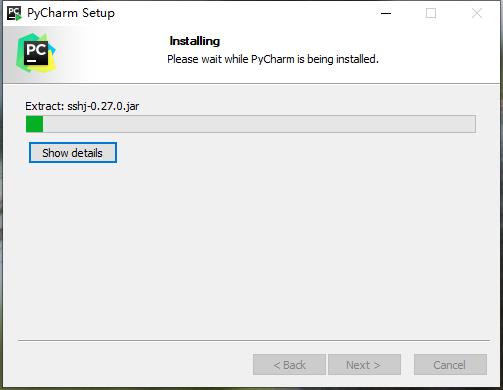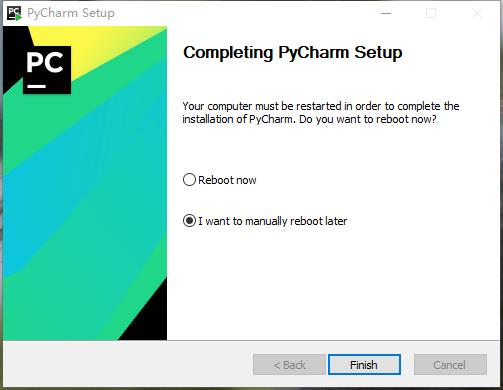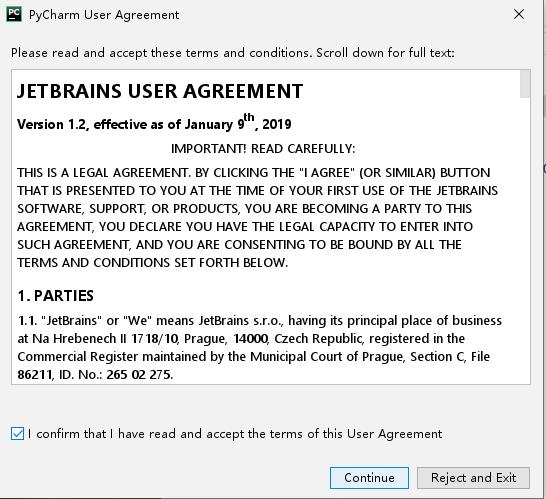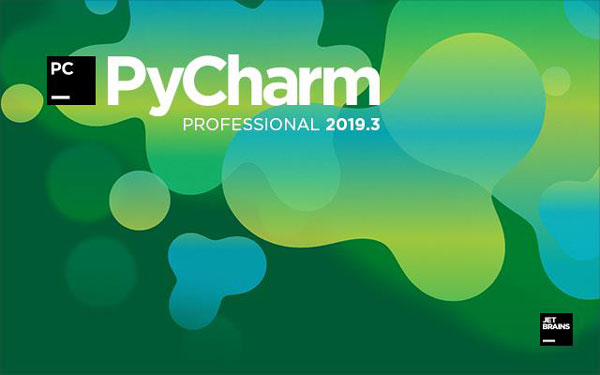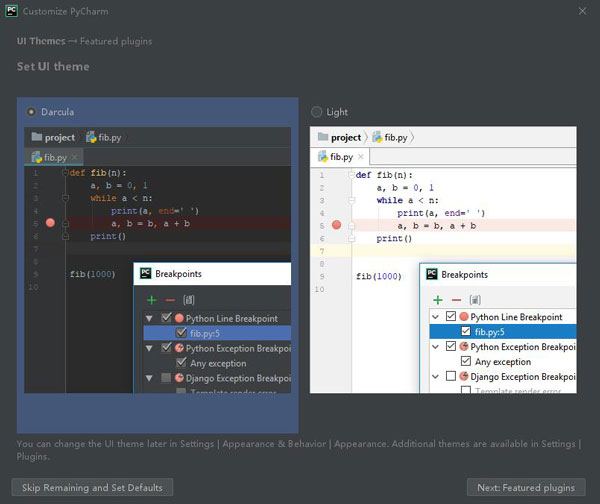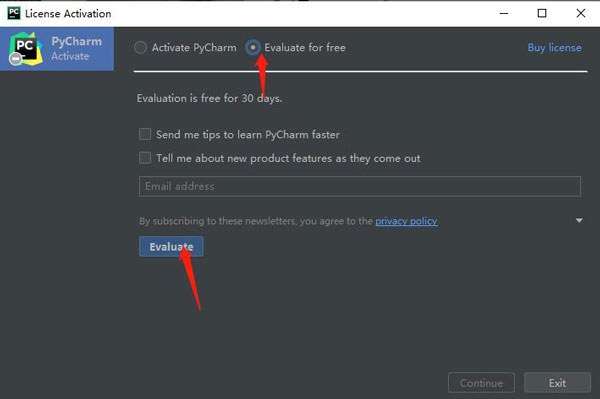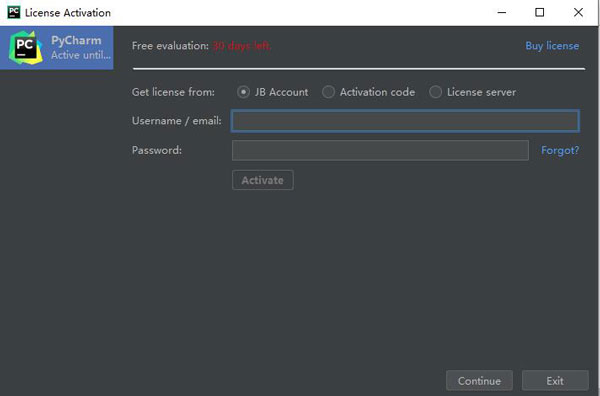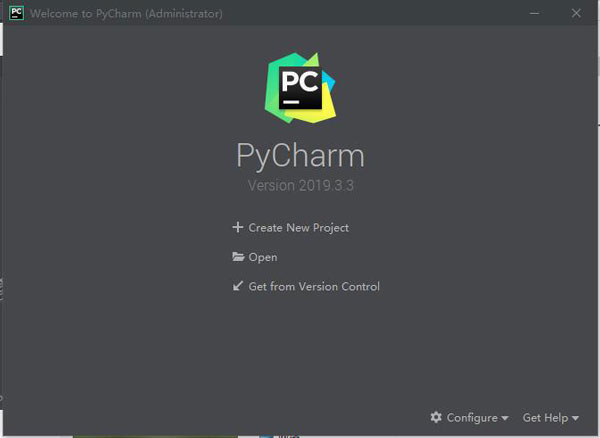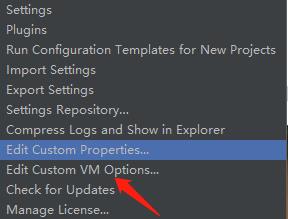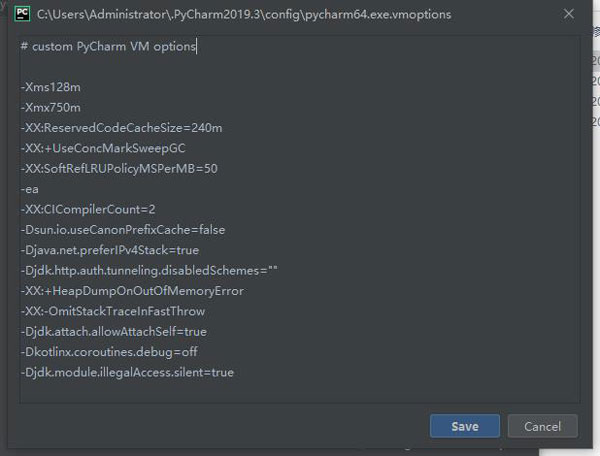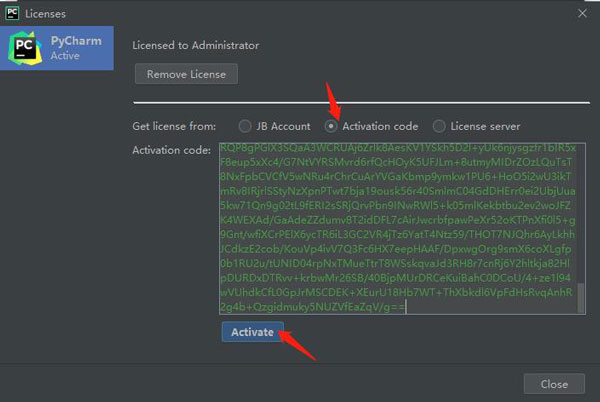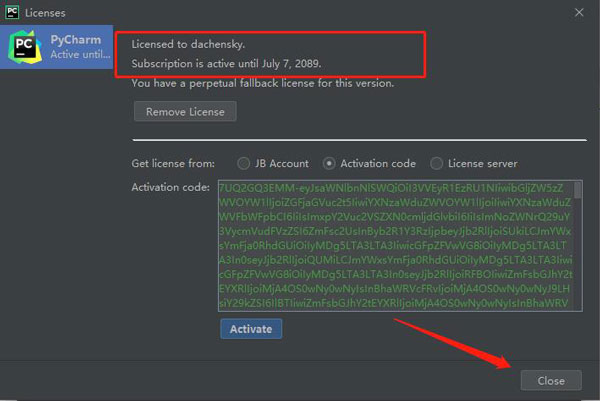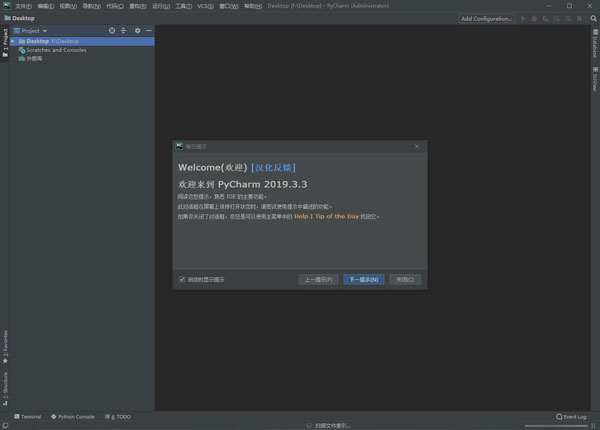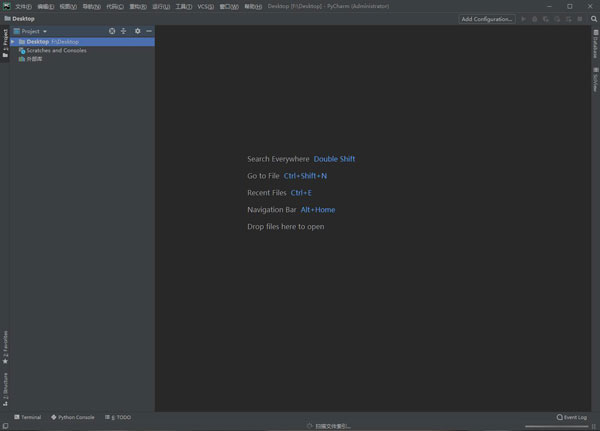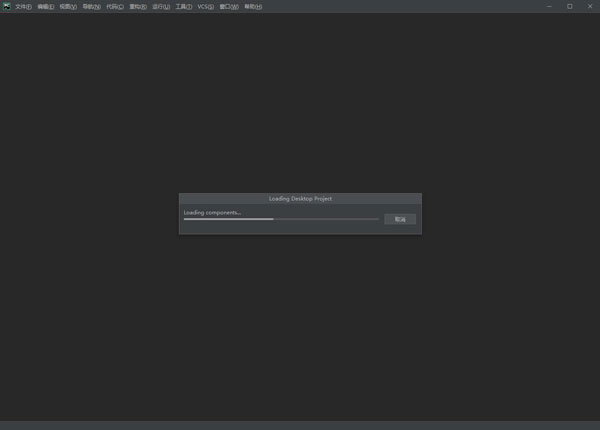Pycharm 2019.3.3破解版是一款专业开发人员的Python IDE工具,它是由JetBrains打造的一款Python IDE,该软件具备一般IDE的功能,比如说:调试,语法高亮,Project管理,代码跳转,智能提示,自动完成以及单元测试等这些功能它都具备,它完全可以帮助用户使用Python语言开发时提高工作效率。这款软件目前具备专业版以及社区版,在这里当快小编给大家带来的是专业版,在功能方面也是非常全面,这个版本增加了多项的使用功能,软件支持支持往返编辑,其轻量级工作无需在代码中导航。
PS:这里小编带来的是Pycharm 2019中文破解版下载,附带的激活码、汉化补丁可以完美成功激活软件,不会的朋友们可以下载试试哦!
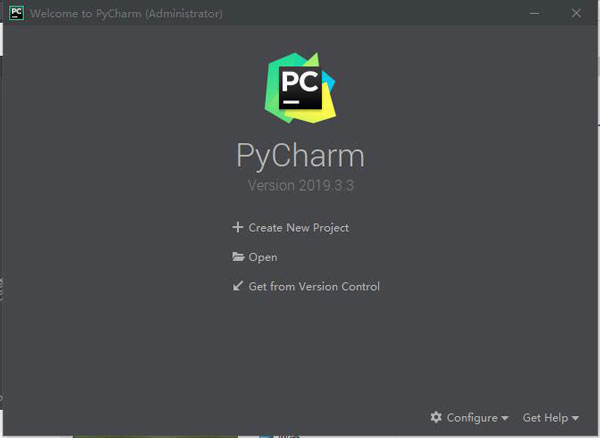
Pycharm 2019.3.3安装破解教程
1、鼠标右击压缩包,解压。
2、双击打开解压后的文件夹。

3、鼠标右击【pycharm-2019.3.3.exe】选择【以管理员身份运行】。
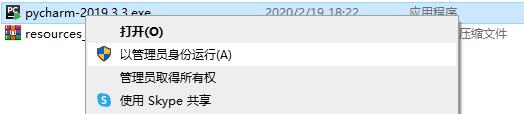
4、点击【Next】。
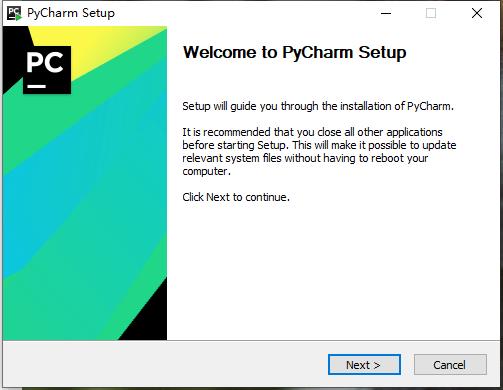
5、点击【Browse...】更改软件的安装目录,然后点击【Next】。
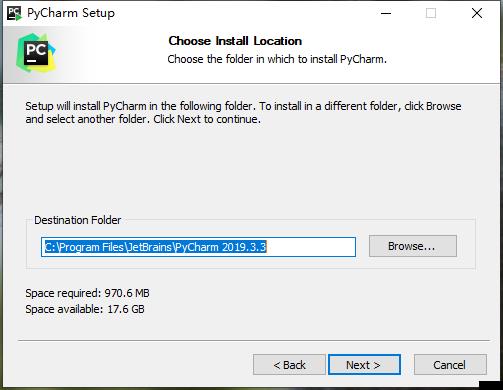
6、勾选【64-bit launcher】、【Add launchers dir to the PATH】和【Add "Open Folder as Project"】然后点击【Next】。
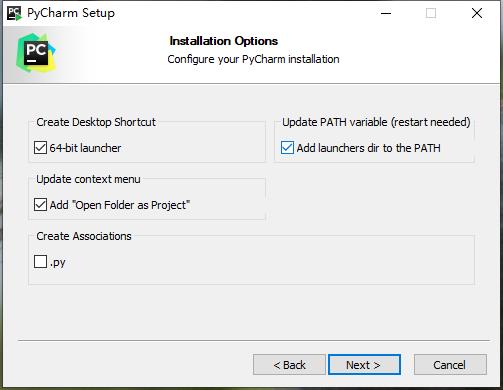
7、点击【Install】。
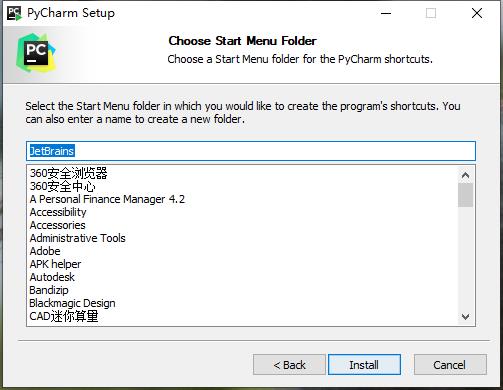
8、安装中。
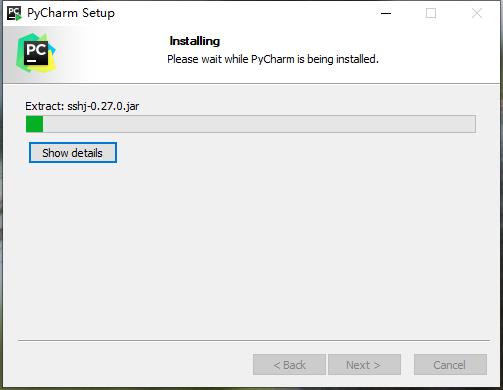
9、点击【Finish】。
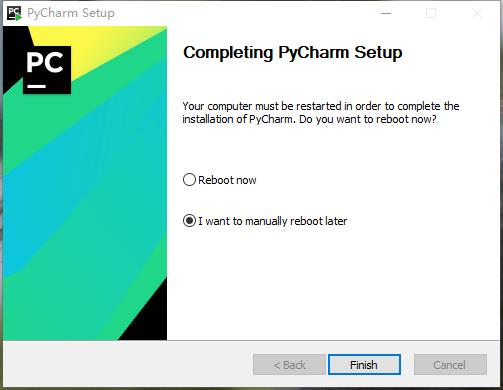
10、打开之前安装包解压后的【pycharm-2019.3.3】文件夹,鼠标右击【jetbrains-agent.jar】选择【复制】。

11、打开电脑【C盘】,在空白处鼠标右击选择【粘贴】。
12、点击【继续】。
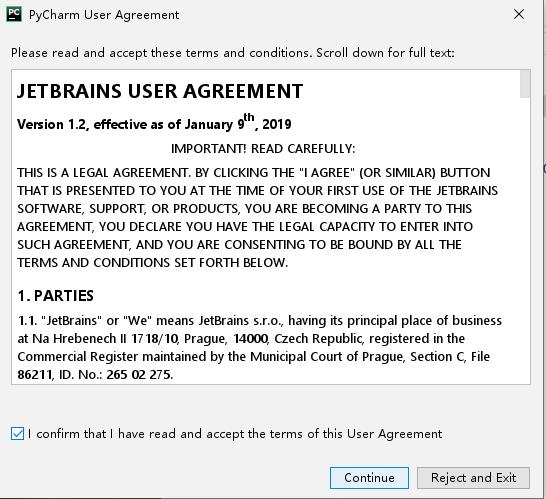
13、双击【PyCharm 2019.3.3 x64】软件图标运行软件。
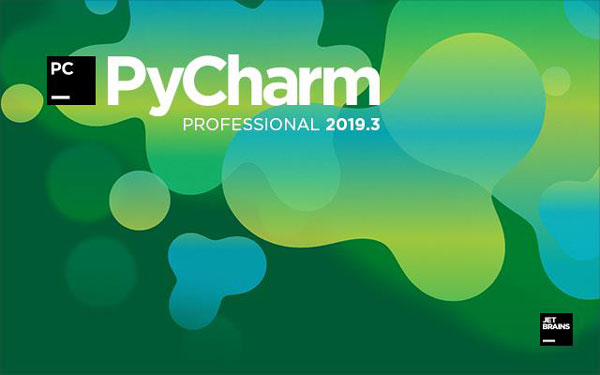
14、点击【OK】。
15、点击【Skip Remaining and Set Defaults】。
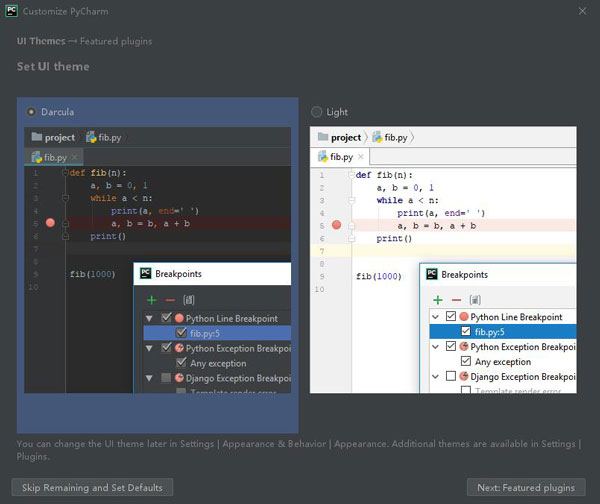
16、选择【Evaluate for free】然后点击【Evaluate】。
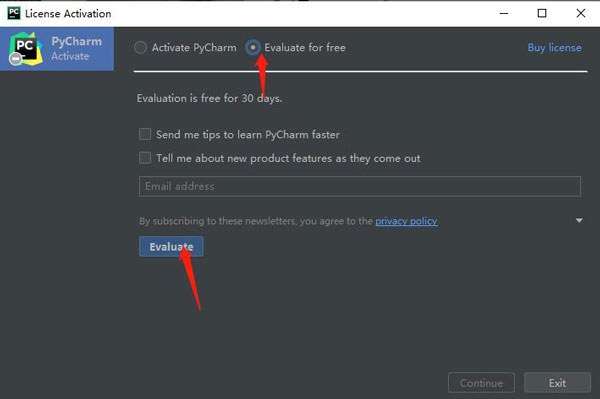
17、点击【Continue】。
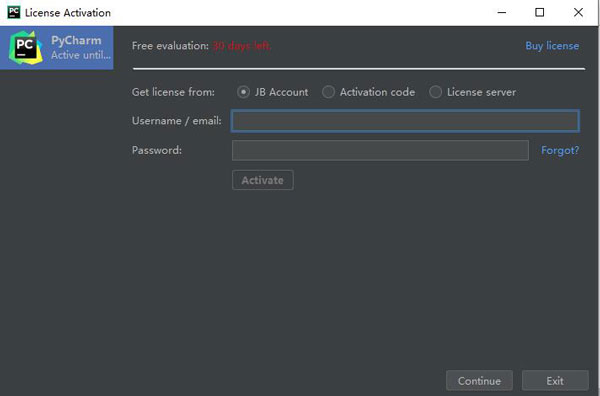
18、点击【Configure】。
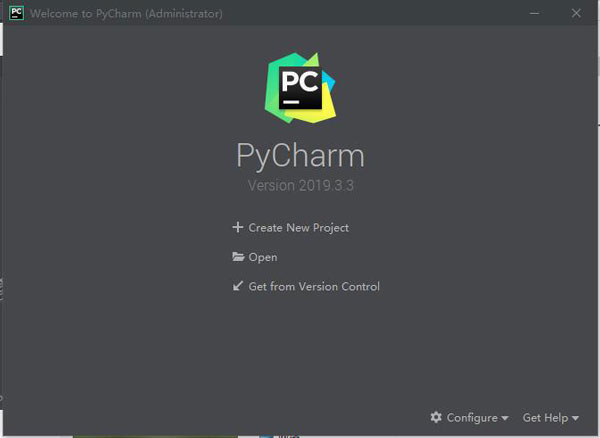
19、选择【Edit Custom VM Options…】。
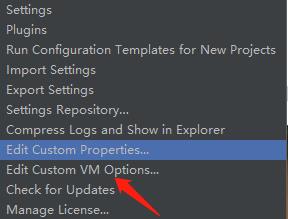
20、复制【-javaagent:C:\jetbrains-agent.jar】,并粘贴到最后一行,然后点击【Save】,然后关闭软件后【重新启动】。
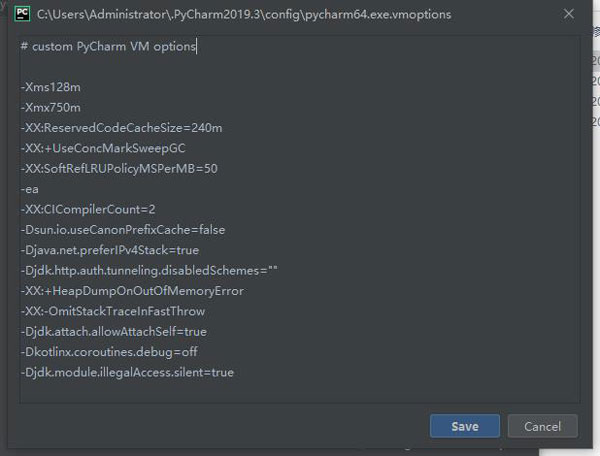
21、双击打开之前安装包解压后的【pycharm-2019.3.3】文件夹中的【license.txt】文件。

22、使用快捷键Ctrl+A全选所有字符,然后鼠标右击选择【复制】。
23、点击【Configure】。

24、选择【Manage License…】。

25、选择【Activation code】并粘贴激活码,然后点击【Activate】。
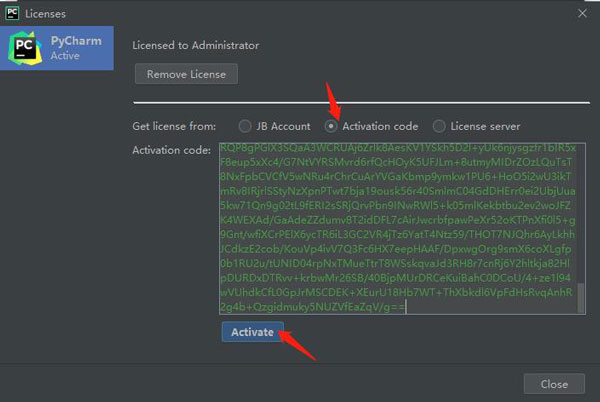
26、激活成功,点击【close】。
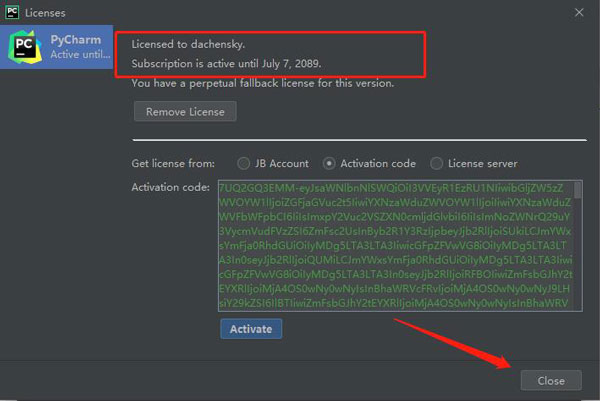
27、打开之前安装包解压后的【pycharm-2019.3.3】文件夹,鼠标右击【resources_zh_CN_PyCharm_2019.3_r1.jar】选择【复制】。
28、在电脑桌面上鼠标右击软件图标选择【打开文件所在的位置】。
29、点击【PyCharm 2019.3.3】。
30、双击打开【lib】文件夹。
31、在空白处鼠标右击选择【粘贴】。
32、双击【PyCharm 2019.3.3 x64】软件图标运行软件。
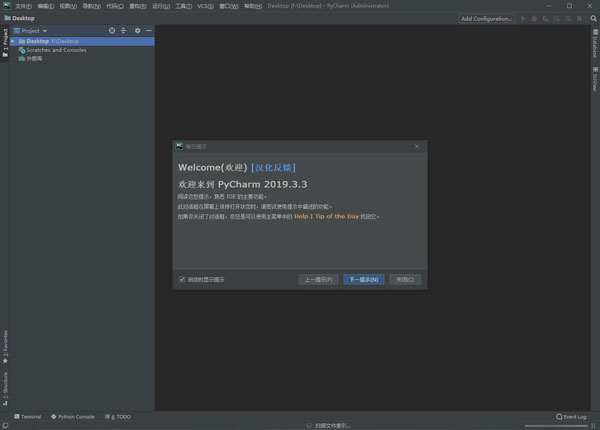
软件功能
一、智能编码辅助
提供智能代码完成,代码检查,动态错误突出显示和快速修复,以及自动代码重构和丰富的导航功能。
1、智能代码编辑器
这个软件的智能代码编辑器为Python,JavaScript,CoffeeScript,TypeScript,CSS,流行的模板语言等提供一流的支持。利用语言感知代码完成,错误检测和即时代码修复!
2、智能代码导航
使用智能搜索跳转到任何类,文件或符号,甚至任何IDE操作或工具窗口。只需单击一下即可切换到声明,超级方法,测试,用法,实现等。
3、快速安全的重构
以智能方式重构代码,使用安全重命名和删除,提取方法,引入变量,内联变量或方法以及其他重构。特定于语言和框架的重构可帮助您执行项目范围的更改。
二、内置开发人员工具
开箱即用的大量工具包括一个集成的调试器和测试运行器; Python探查器; 内置终端; 与主要VCS和内置数据库工具集成; 远程口译人员的远程开发能力; 一个集成的ssh终端; 并与Docker和Vagrant集成。
1、调试,测试和分析
使用功能强大的调试器和Python和JavaScript的图形UI。使用编码帮助和基于GUI的测试运行器创建和运行测试。使用Python Profiler集成完全控制您的代码。
2、VCS,部署和远程开发
使用统一的UI节省时间,以便与Git,SVN,Mercurial或其他版本控制系统配合使用。在远程计算机上运行和调试应用程序。轻松配置自动部署到远程主机或VM,并使用Vagrant和Docker管理您的基础架构。
3、数据库工具
直接从IDE访问Oracle,SQL Server,PostgreSQL,MySQL和其他数据库。在编辑SQL代码,运行查询,浏览数据和更改模式时,依靠我们的帮助。
三、Web开发
除了Python之外,还为各种Python Web开发框架,特定模板语言,JavaScript,CoffeeScript,TypeScript,HTML / CSS,AngularJS,Node.js等提供了一流的支持。
1、Python Web框架
为现代Web开发框架提供了特定于框架的支持,例如Django,Flask,Google App Engine,Pyramid和web2py,包括Django模板调试器,manage.py和appcfg.py工具,特殊自动完成和导航,仅举几个例子。
2、JavaScript和HTML
我们这个软件主要就是为JavaScript,CoffeeScript,TypeScript,HTML和CSS以及它们的现代后继者提供一流的支持。JavaScript调试器包含在这个软件中,并与Django服务器运行配置集成。
3、实时编辑
实时编辑预览允许您在编辑器和浏览器中打开页面,并立即在浏览器中查看代码中所做的更改。会自动保存您的更改,浏览器会动态更新页面,显示您的修改。
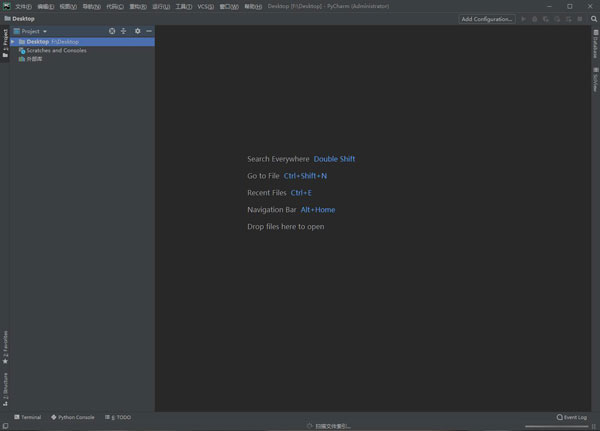
四、科学工具
它与IPython Notebook集成,具有交互式Python控制台,支持Anaconda以及Matplotlib和NumPy等多种科学软件包。
1、交互式Python控制台
你可以在软件中运行一个REPL Python控制台,它提供了许多优于标准的控制台:使用检查,大括号和引号匹配进行动态语法检查,当然还有代码完成。
2、科学堆栈支持
内置了对科学图书馆的支持。它支持Pandas,Numpy,Matplotlib和其他科学库,为您提供一流的代码智能,图形,数组查看器等等。
3、Conda整合
通过在每个项目中使用单独的Conda环境来保持您的依赖关系,使您可以轻松创建和选择正确的环境。
五、可定制和跨平台的IDE
使用单个许可证密钥在Windows,Mac OS和Linux上使用该软件。享受精心调整的工作空间,可自定义颜色方案和键绑定,并提供VIM仿真。
1、可定制的UI
是否有任何软件开发人员不喜欢调整他们的工具?我们还没有遇到一个,所以我们使这个的一个定制变得轻而易举。享受微调工作区,可定制的配色方案和键绑定。
2、插件
超过10年的IntelliJ平台开发为它提供了50多种不同性质的IDE插件,包括对其他VCS的支持,与不同工具和框架的集成,以及Vim仿真等编辑器增强功能。
3、跨平台IDE
适用于Windows,Mac OS或Linux。您可以在尽可能多的计算机上安装和运行我们的这个,并在所有计算机上使用相同的环境和功能。
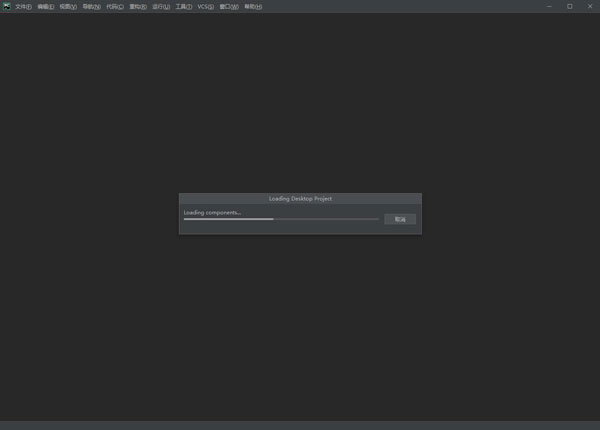
软件特色
1、更富有成效
负责日常工作,节省时间。专注于更大的事物,并采用以键盘为中心的方法,以充分利用PyCharm的众多生产力功能。
2、获得智能帮助
知道你的代码的一切。依靠智能代码完成,动态错误检查和快速修复,简单的项目导航等等。
3、提升代码质量
编写整洁且可维护的代码,同时IDE可帮助您通过PEP8检查,测试帮助,智能重构和大量检查来控制质量。
4、只需你所需要的一切
由程序员为程序员设计,提供高效Python开发所需的所有工具。
5、智能Python协助
提供智能代码完成,代码检查,动态错误突出显示和快速修复,以及自动代码重构和丰富的导航功能。
6、Web开发框架
为现代Web开发框架提供了特定于框架的支持,例如Django,Flask,Google App Engine,Pyramid和web2py。
7、科学工具
与IPython Notebook集成,具有交互式Python控制台,支持Anaconda以及matplotlib和NumPy等多种科学软件包。
8、跨技术开发
除了Python之外,还支持JavaScript,CoffeeScript,TypeScript,Cython,SQL,HTML / CSS,模板语言,AngularJS,Node.js等。
9、远程开发功能
使用远程解释器,集成的ssh终端以及Docker和Vagrant集成,在远程主机或虚拟机上运行,调试,测试和部署应用程序。
10、内置开发人员工具
开箱即用的大量工具:集成的调试器和测试运行器; Python探查器; 内置终端; 并与主要的VCS和内置数据库工具集成。
pycharm安装破解版出现license key is in legacy format的问题
在自己电脑上蚂贺安装pycharm2019.3.3标准破解版的时候,通过网上步骤输入激活码的时候出现格式错误问题,看了很多方法没有效果,自己也重装了很多次都是如纤肆下图一样 解决办法:在修改完配置文件后如下图,立即重毁物轿启电脑,如果不行就多重启几次最好不要打开什么软件和网页之类的,别问我为什么,因为我也不知道,就是这么玄学!
PyCharm 2019安装教程
安装前先关闭杀毒软件和360卫士,注意安装路径不能有中文,安装包路径也不要有中文。1.鼠标右击【pycharm-2019.3.3】压缩包选择【解压到pycharm-2019.3.3】。2.双击打开解压后的【pycharm-2019.3.3】文件夹。3.鼠标右击【pycharm-2019.3.3.exe】选择【以管理员身份运行】。4.点击【Next】。5.点击【Browse...】更改软件的安装目录,建议安装在除C盘之外的其它磁盘,可以在D盘或其它盘新建一个【PyCharm 2019.3.3】文件夹,然后点击【Next】。锋贺6.勾选【64-bit launcher】、【Add launchers dir to the PATH】和【Add "Open Folder as Project"】然后点击【Next】。7.点击【Install】。8.安装中。9.点击【Finish】。10.打开之前安装包解压后的【pycharm-2019.3.3】文件夹,鼠标右洞肆击【jetbrains-agent.jar】选择【复制】。11.打开电脑【C盘】,在空白处鼠标右击选择【粘贴】。12.点击【继续】。13.双击【PyCharm 2019.3.3 x64】软件图标运行软件。14.点击【OK】。15.点击【Skip Remaining and Set Defaults】银颤派。16.选择【Evaluate for free】然后点击【Evaluate】。17.点击【Continue】。18.点击【Configure】。19.选择【Edit Custom VM Options…】。20.复制【-javaagent:C:\jetbrains-agent.jar】,并粘贴到最后一行,然后点击【Save】,并重启软件。21.双击打开之前安装包解压后的【pycharm-2019.3.3】文件夹中的【license.txt】文件。22.使用快捷键Ctrl+A全选所有字符,然后鼠标右击选择【复制】。23.点击【Configure】。24.选择【Manage License…】。25.选择【Activation code】并粘贴激活码,然后点击【Activate】。26.激活成功,点击【Exit】。27.打开之前安装包解压后的【pycharm-2019.3.3】文件夹,鼠标右击【resources_zh_CN_PyCharm_2019.3_r1.jar】选择【复制】。28.在电脑桌面上鼠标右击【PyCharm 2019.3.3 x64】软件图标选择【打开文件所在的位置】。29.点击【PyCharm 2019.3.3】。30.双击打开【lib】文件夹。31.在空白处鼠标右击选择【粘贴】。32.双击【PyCharm 2019.3.3 x64】软件图标运行软件。33.安装完成,软件运行界面如下。
求pycharm 注册码 或破解版!
pycharm破解,免费下载链接: https://pan.baidu.com/s/1p1jwyrhJw6byosA2wmtmAg?pwd=sdt4 提取码: sdt4PyCharm是一种PythonIDE(Integrated Development Environment,集成开发环境),带有一整套可以帮助用户在使用Python语言开发时提高其效率的工具,比如调试肆态腊、语法高亮、项目管理、裂滑代码跳转、智能提示、自动完成、单元测试、版本控制。此外,该IDE提供了一些高级功能,以用于支持Django框架下的专业闭弯Web开发。